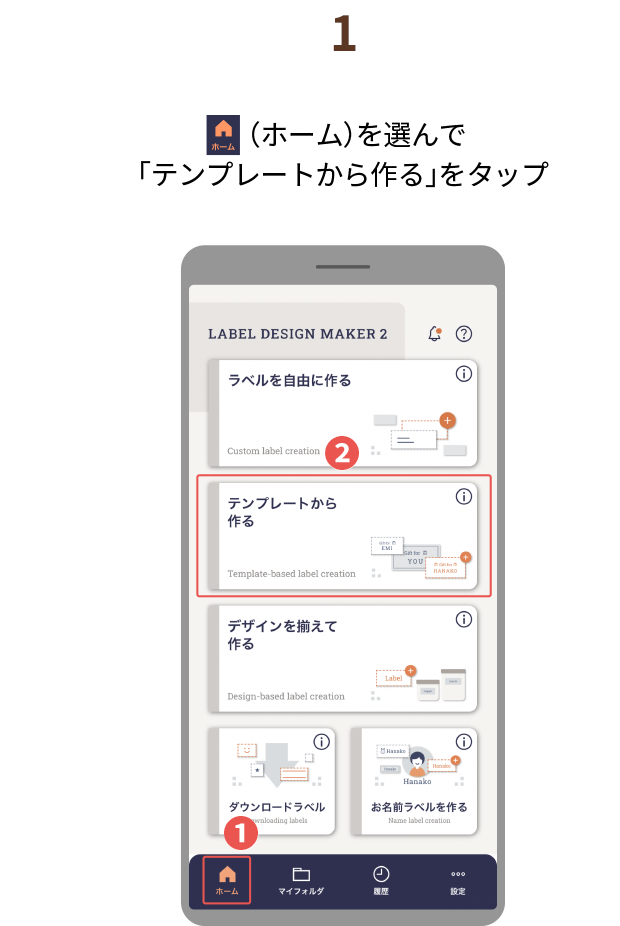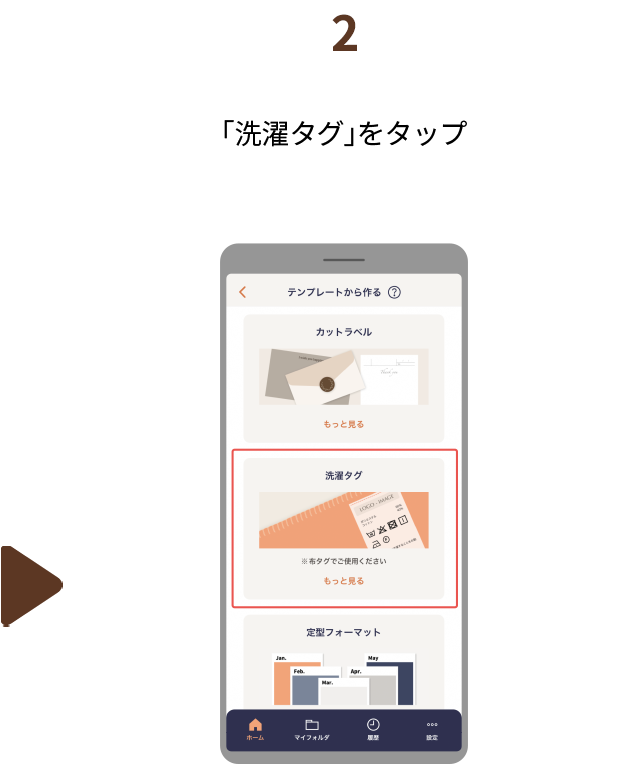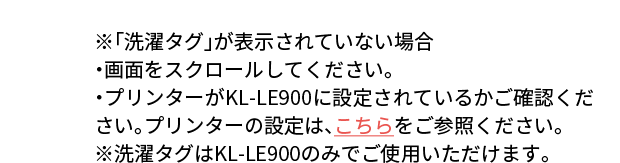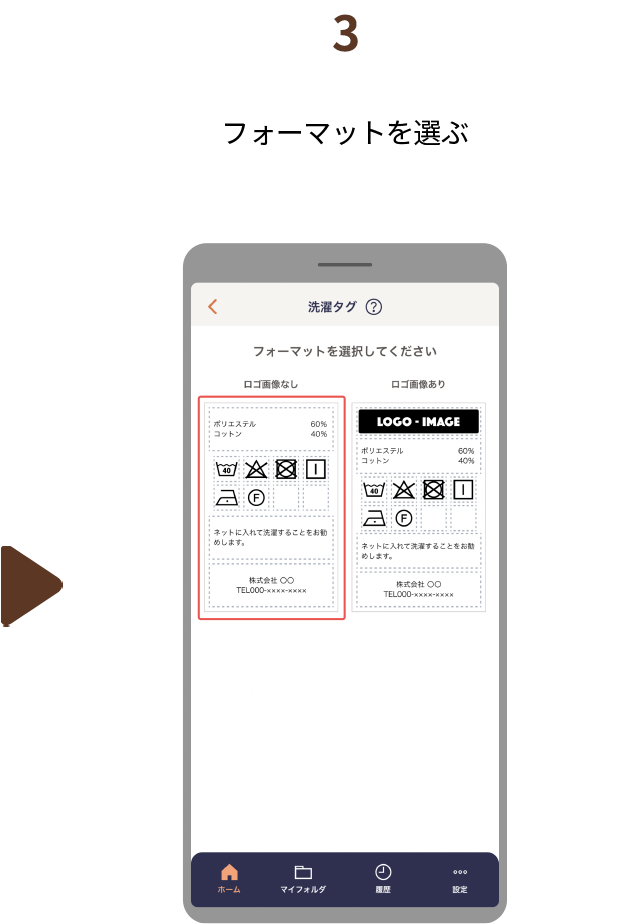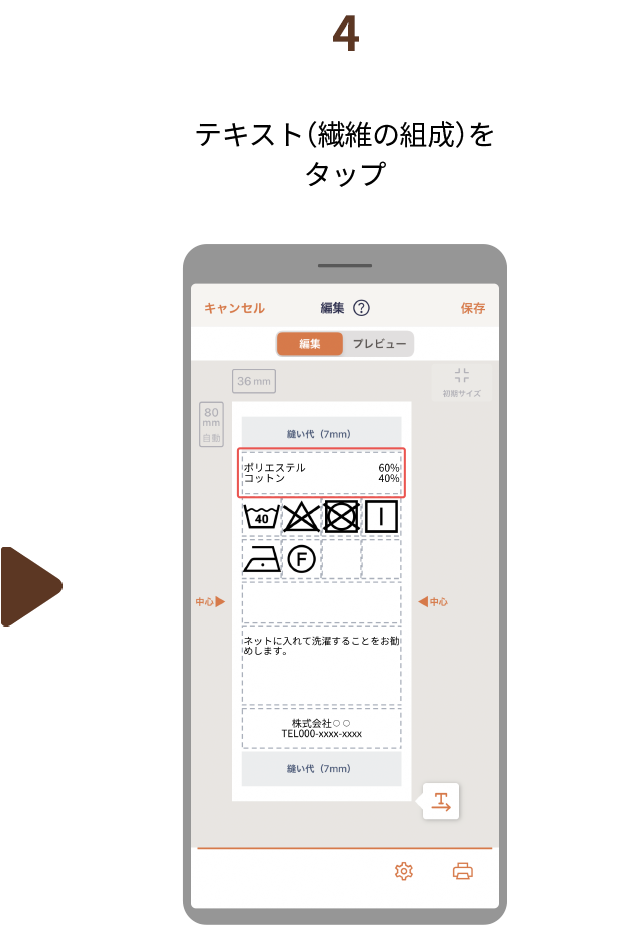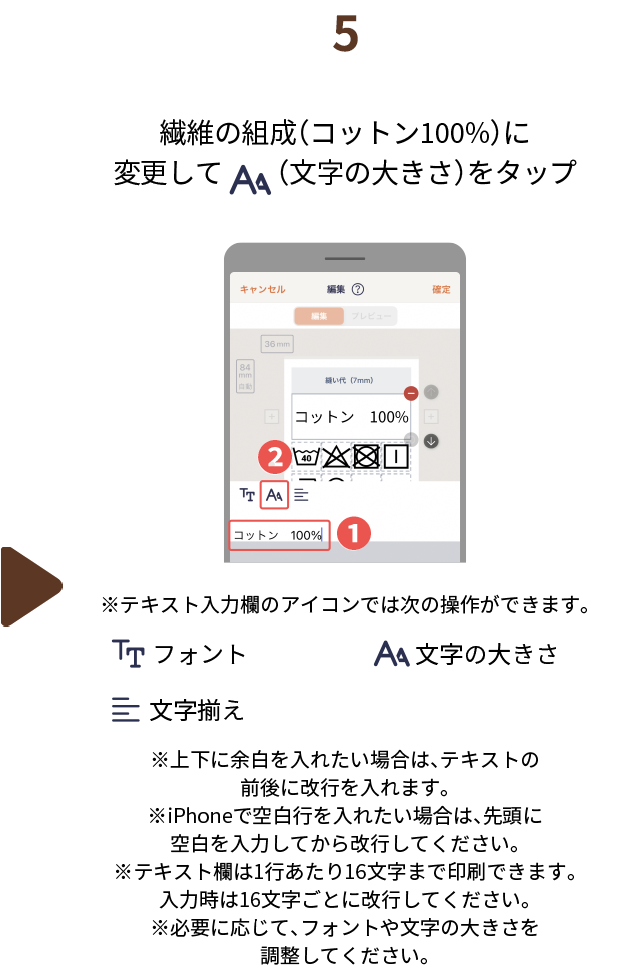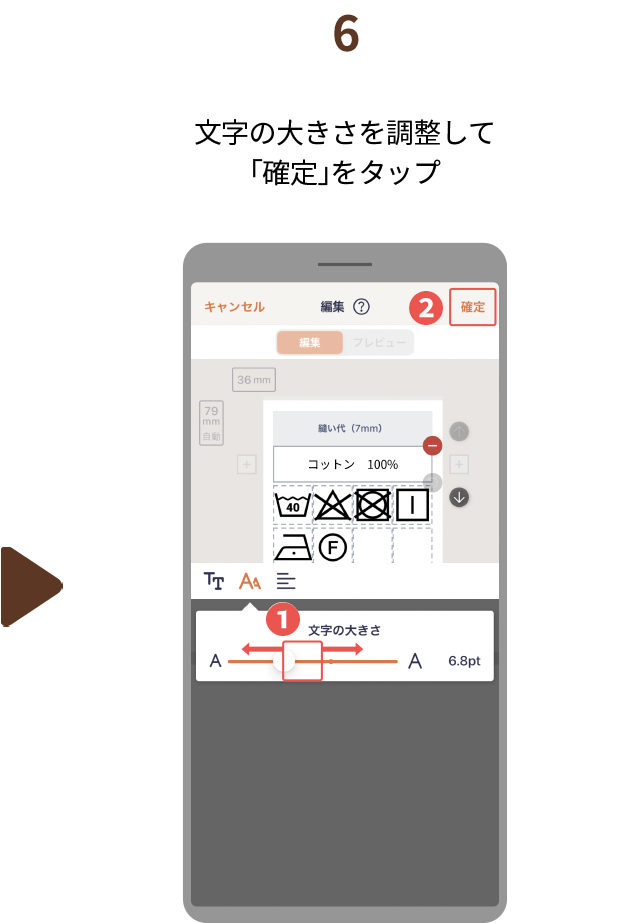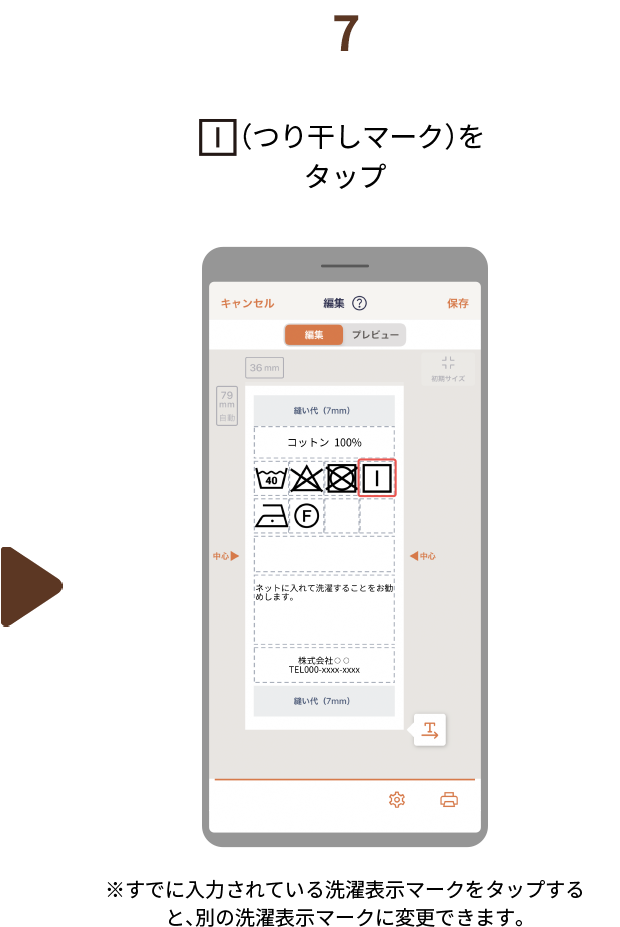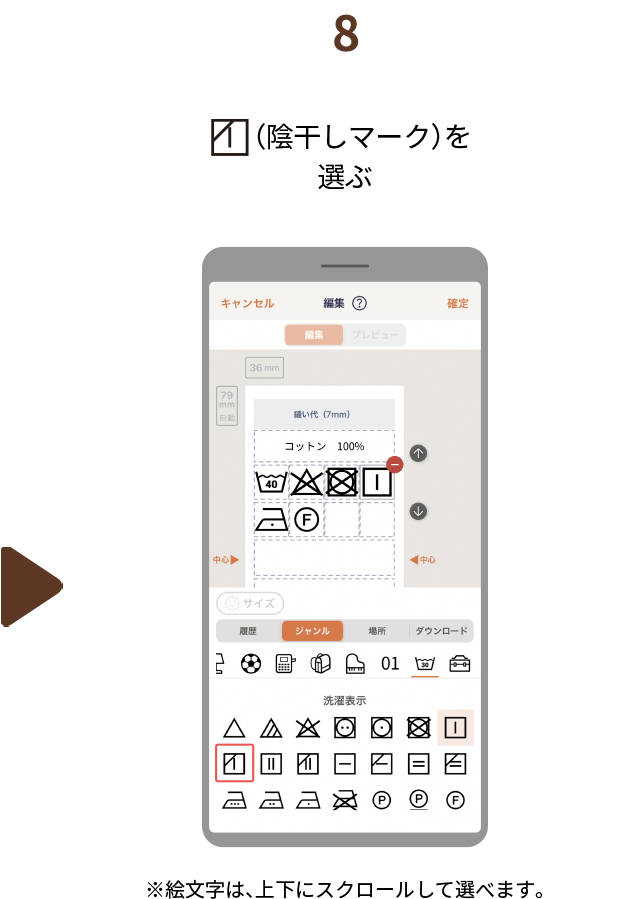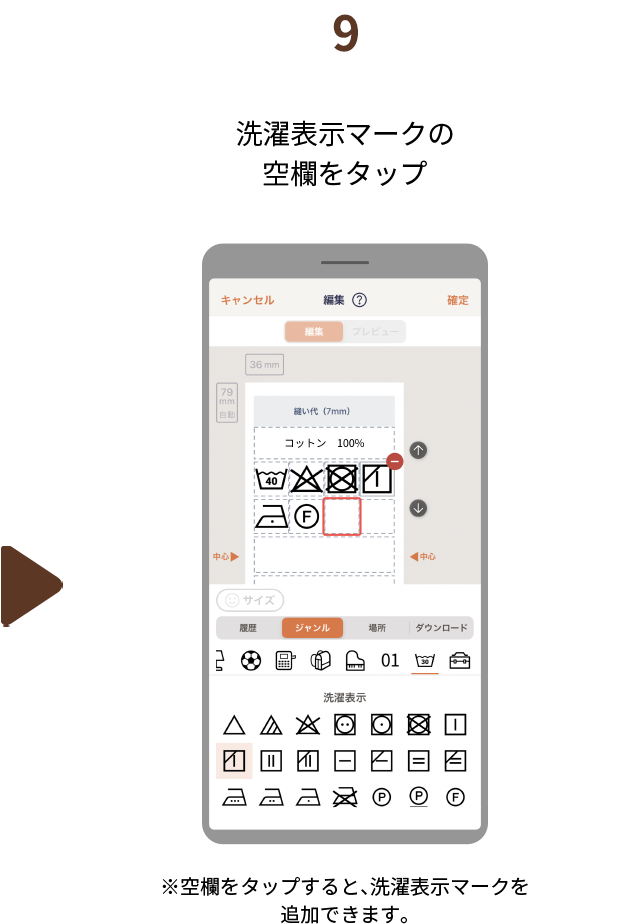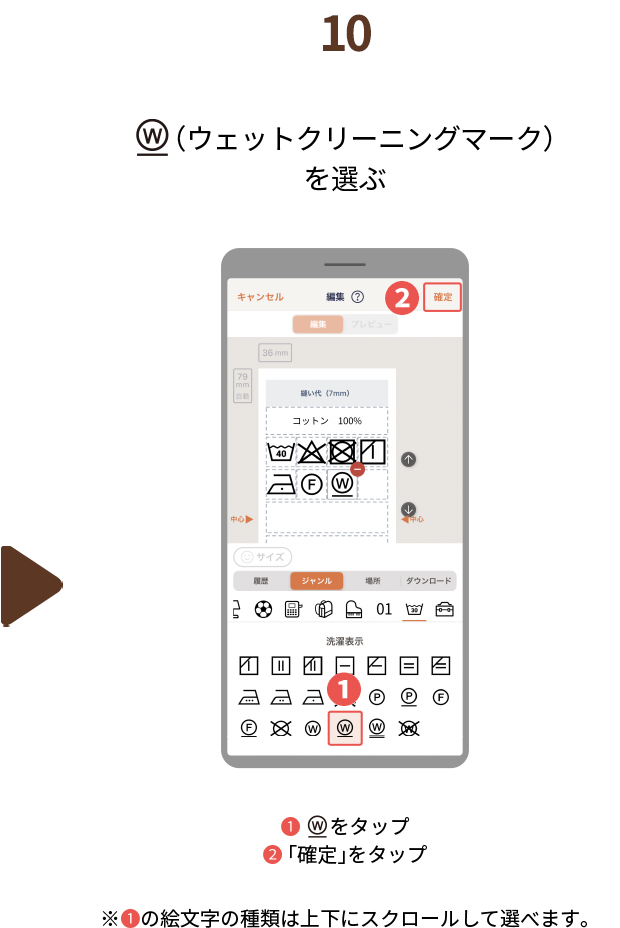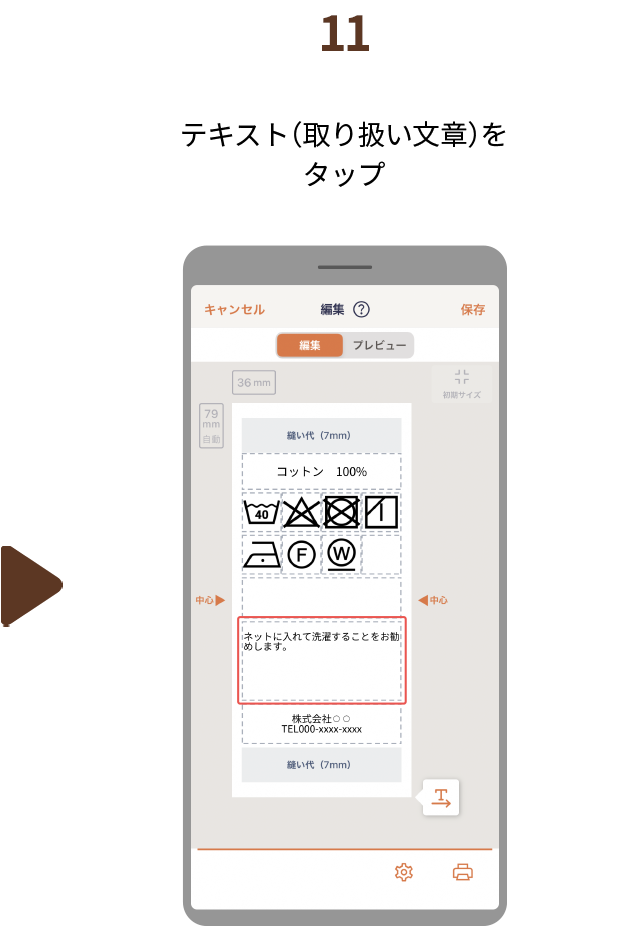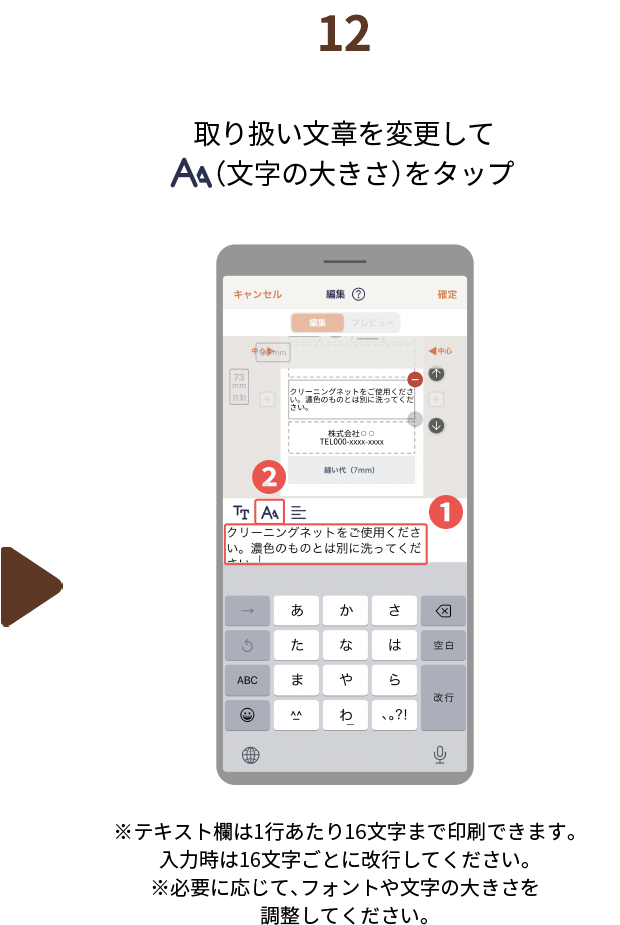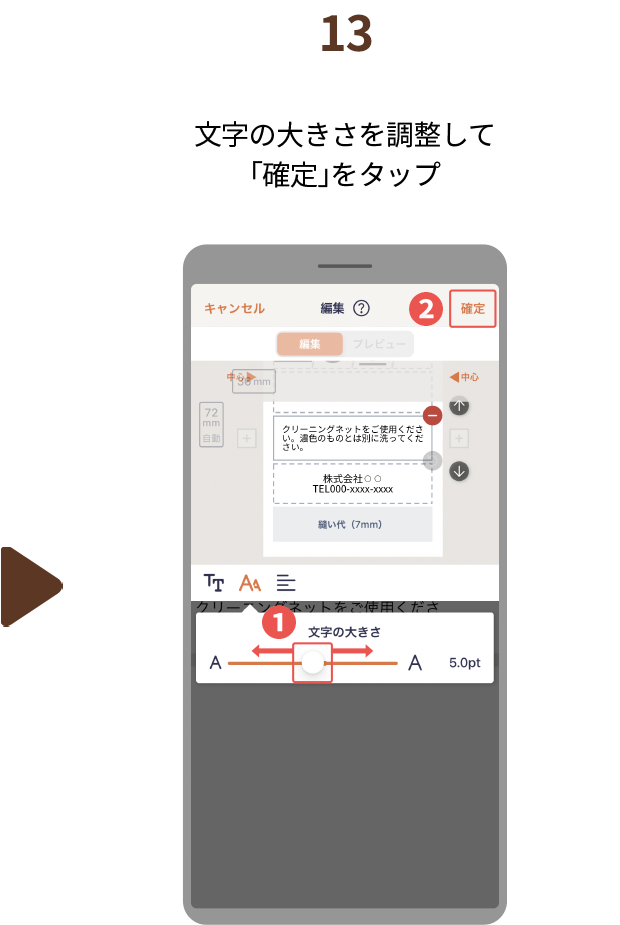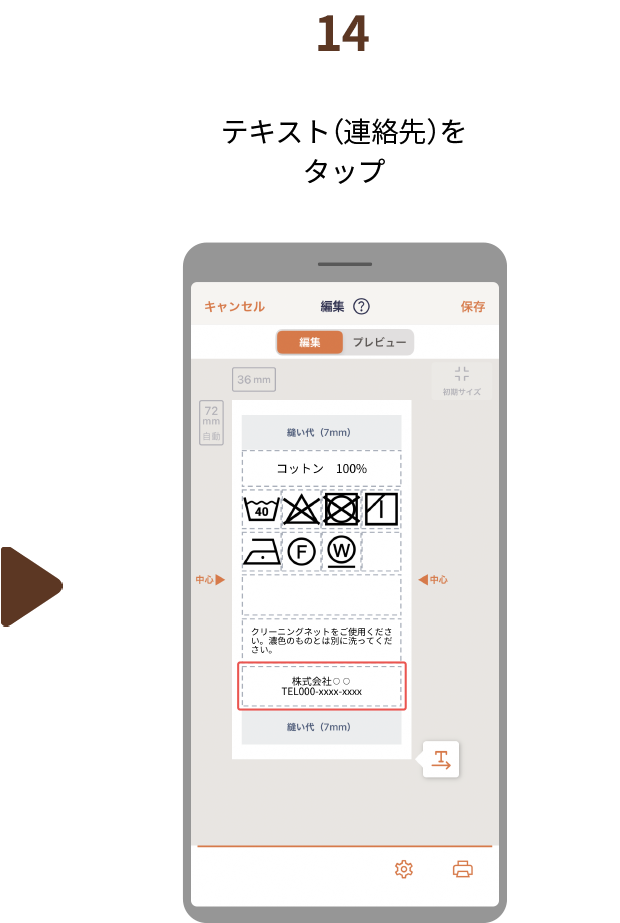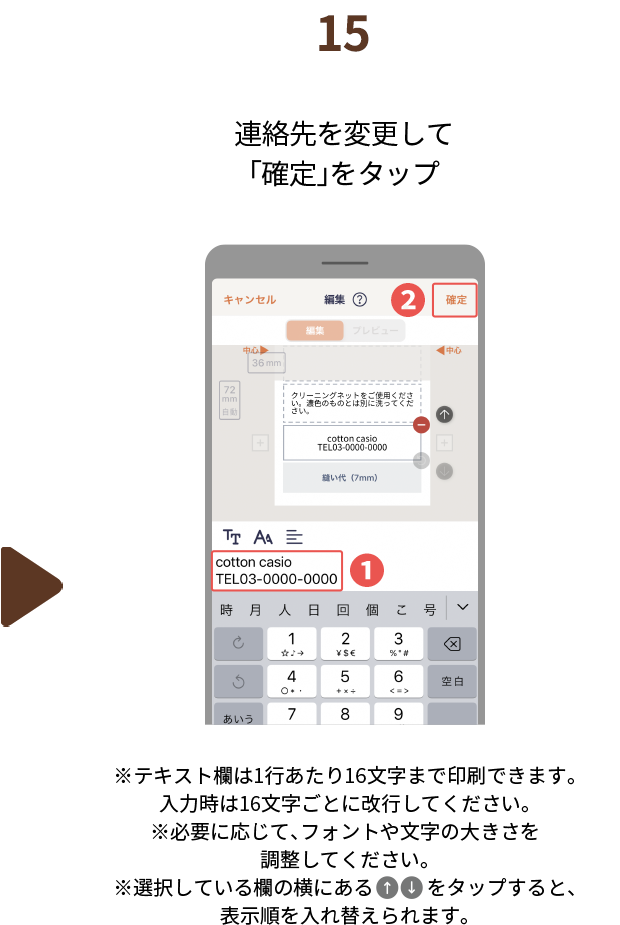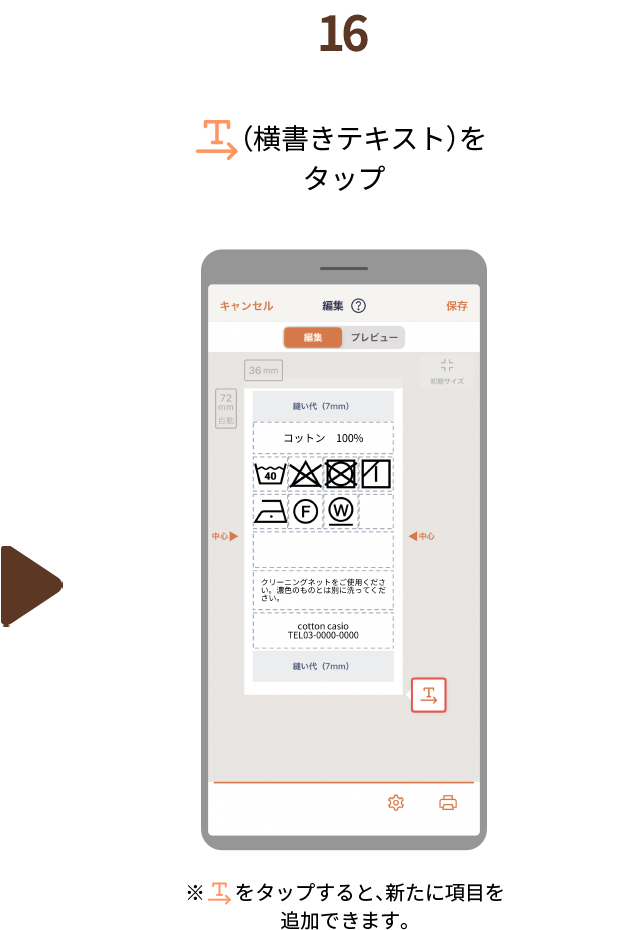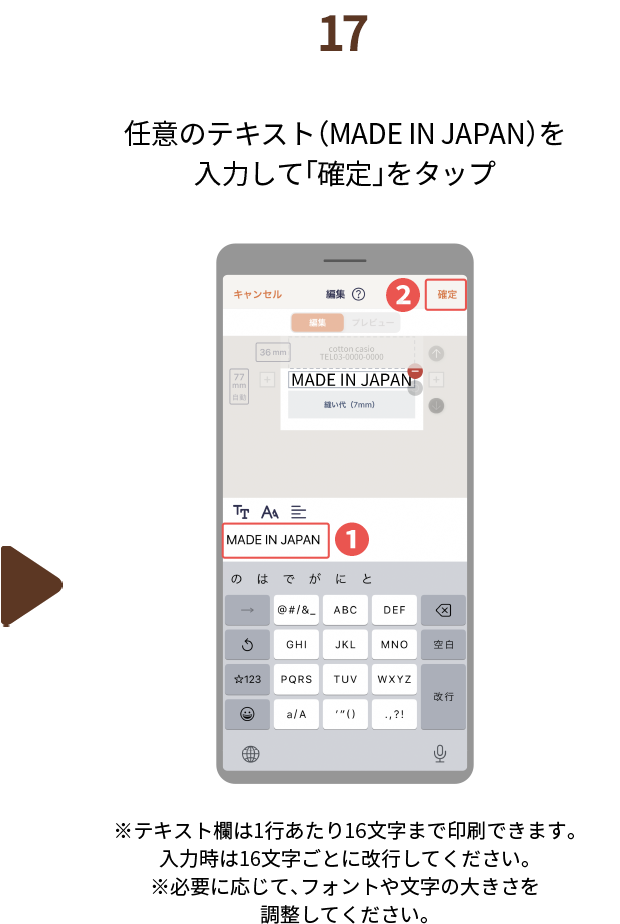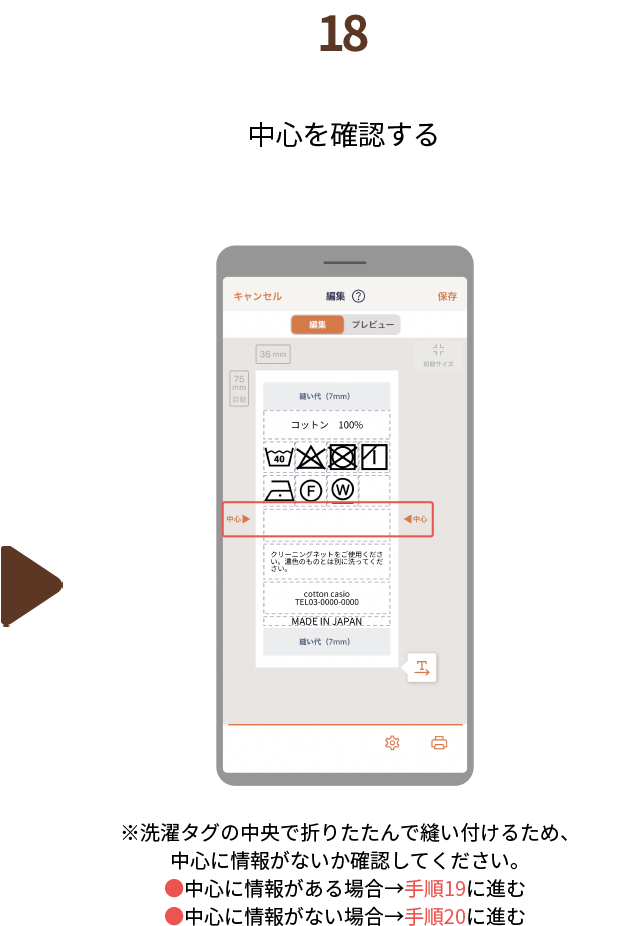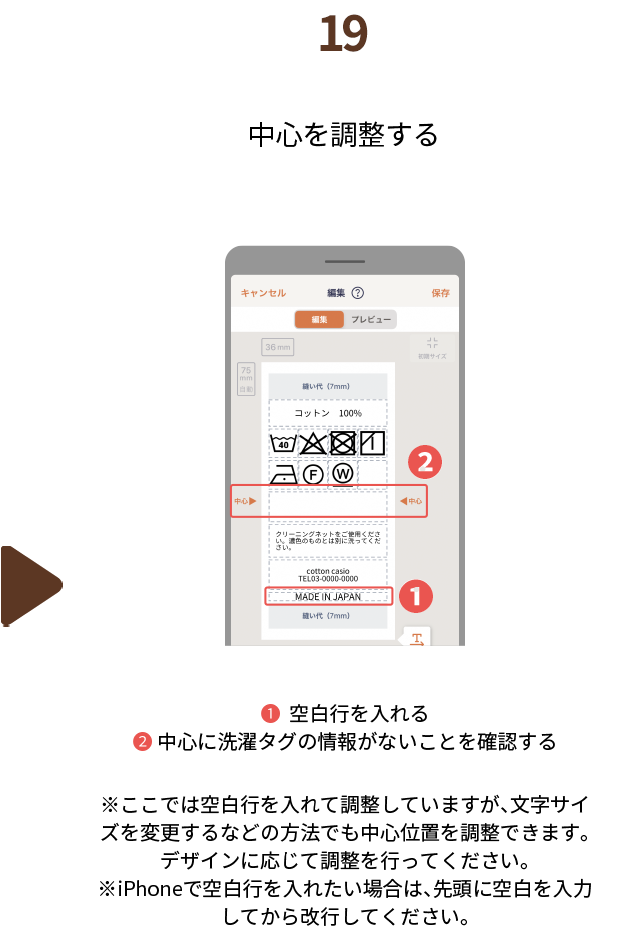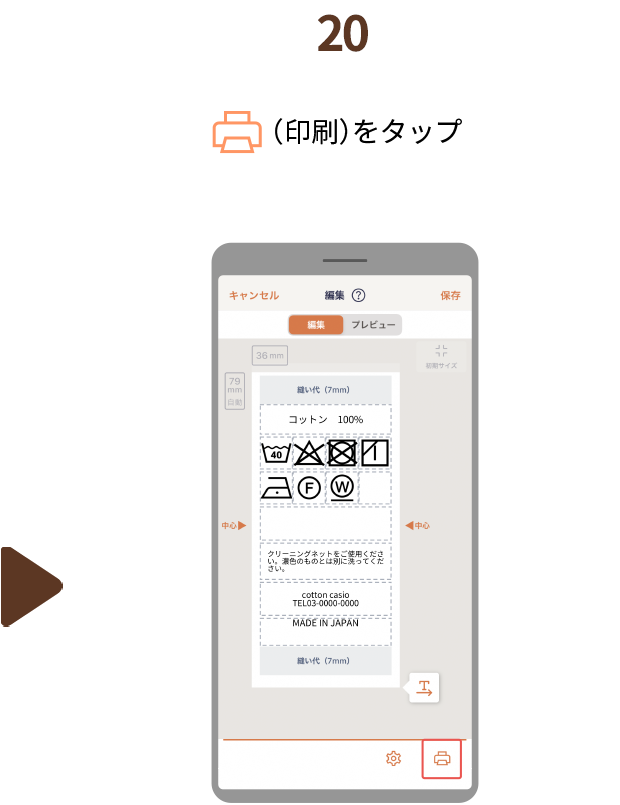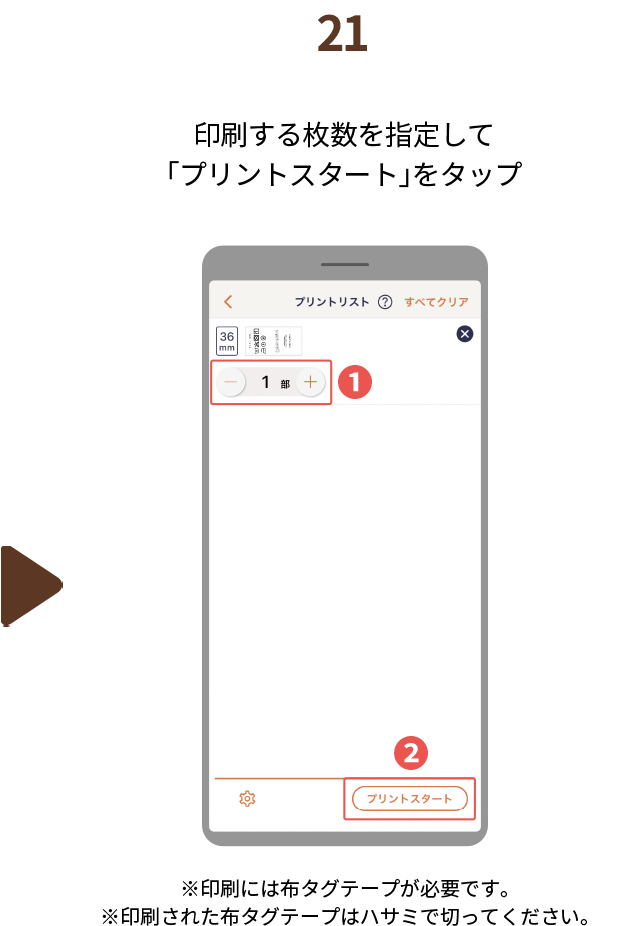アプリの使い方(応用編)
洗濯タグ
(KL-LE900のみ)
⾐類の情報や洗濯時の注意事項などを記載した洗濯タグが作れます。
ショップロゴなどの画像も⼊れられるので、オリジナリティのあるタグが作れます。
※KL-LE900でスマートフォン向けアプリを使用している場合に利用できます。
※操作手順は、iPhoneとKL-LE900で説明しています。

ここがポイント!
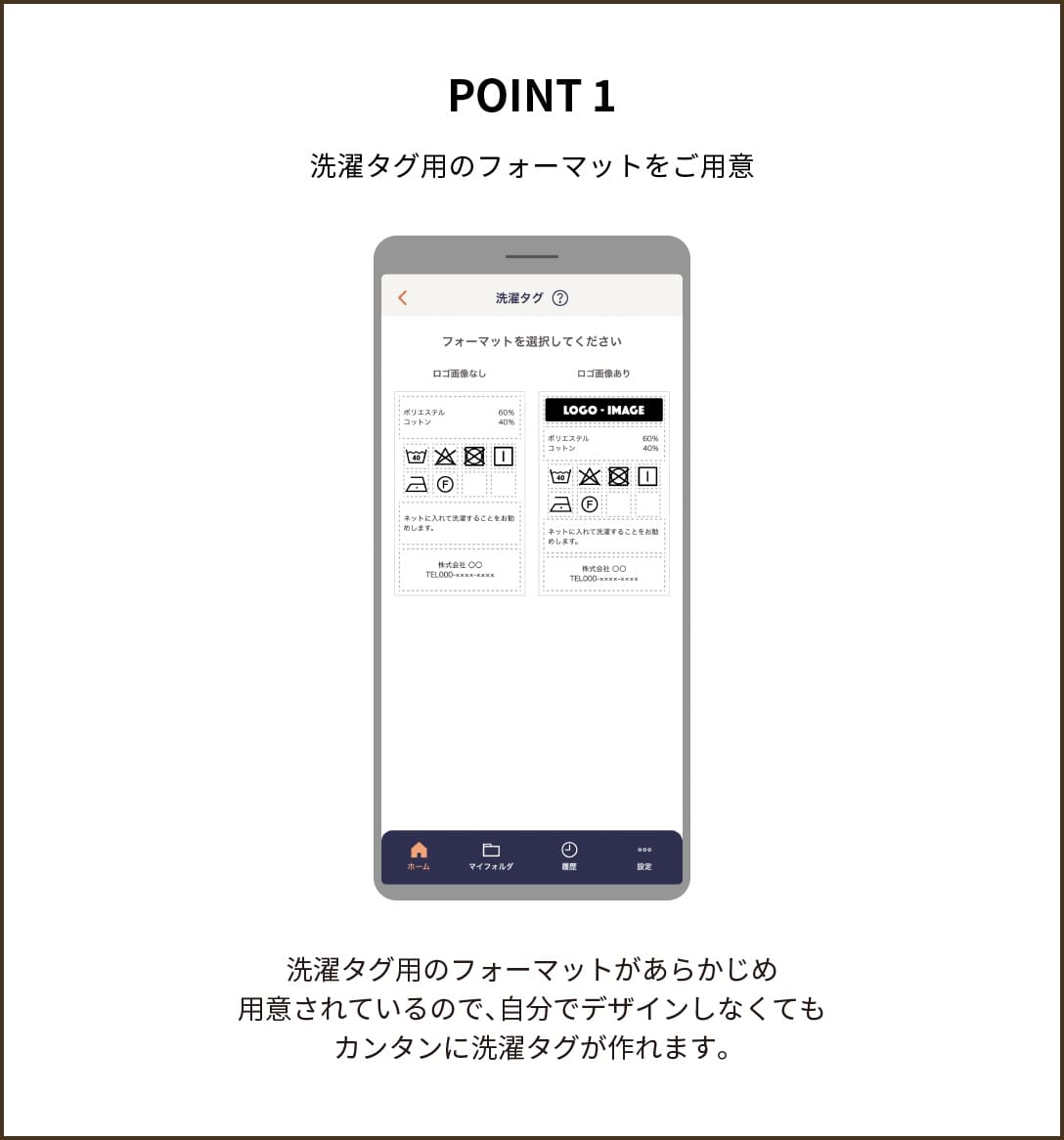


操作手順
洗濯タグに必要な情報(繊維の組成、洗濯表示マーク、取り扱い文章、連絡先、任意のテキスト)を
入力したラベルを作成します。
※中央で折りたたんだ洗濯タグを作る手順を説明しています。
※印刷は布タグテープが必要です。
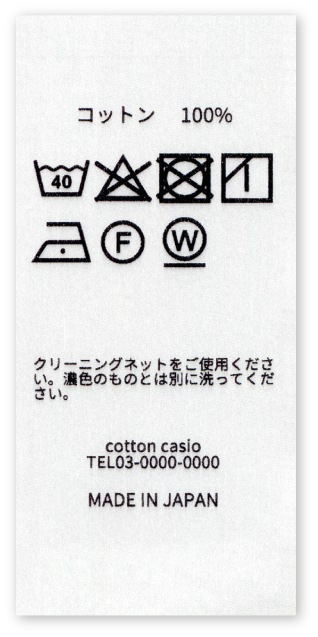

One Point
洗濯タグにロゴを入れる場合
会社やブランドのロゴも印刷したい場合は、「ロゴ画像あり」のフォーマットを選びます。
次にロゴの表示欄をタップし、使用するロゴを設定します。
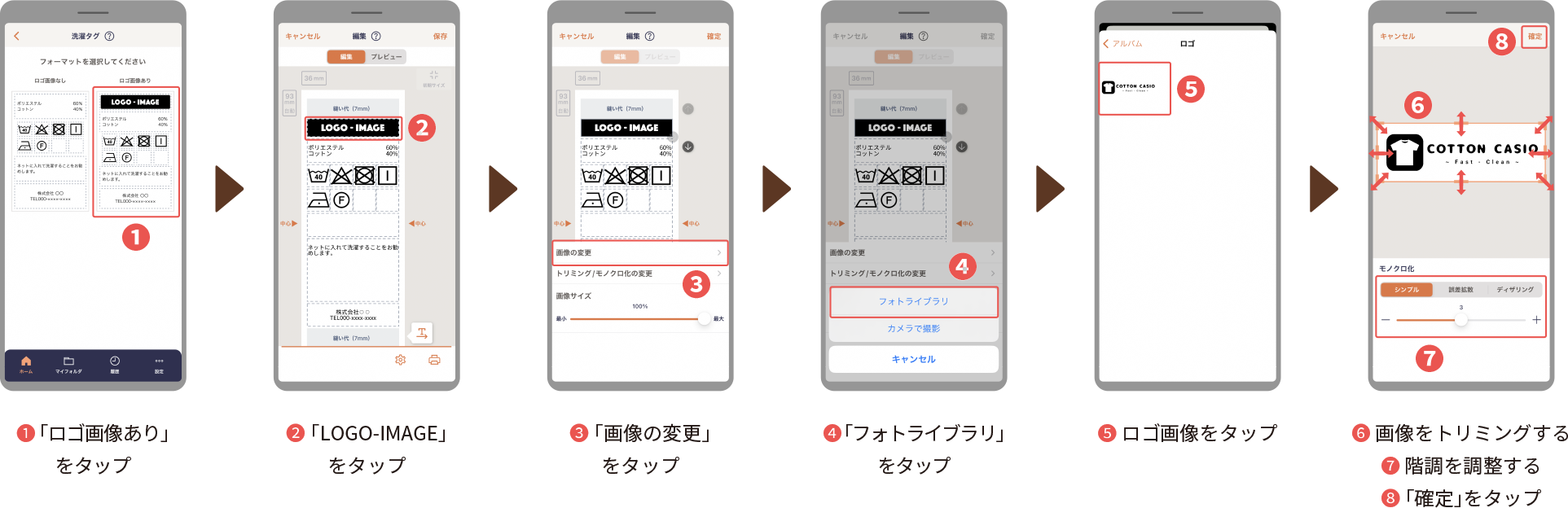
※画像を白黒に変換(モノクロ化)する方法は、シンプル、誤差拡散、ディザリングより選択できます。
※選択したロゴ画像のトリミングや階調などを変更する手順については、こちらの手順9をご参照ください。